طريقة تقسيم الهارد عند تنصيب الويندوز
عند تثبيت نظام ويندوز11 أو 10، ستصل إلى مرحلة تقسيم القرص الصلب (الهارد ديسك). هذه الخطوة بالغة الأهمية لتنظيم مساحة التخزين وفصل ملفات النظام عن ملفاتك الشخصية. تضمن لك هذه الخطوة إمكانية فرمتة وتثبيت نظام ويندوز في المستقبل دون التأثير على الملفات الشخصية الأخرى (مثل ملفات الفيديو، الصور أو الالعاب)، التي ستكون محفوظة بأمان في قسم منفصل. إليكم شرح تفصيلي لخطوات تقسيم القرص الصلب عند تثبيت نظام التشغيل.
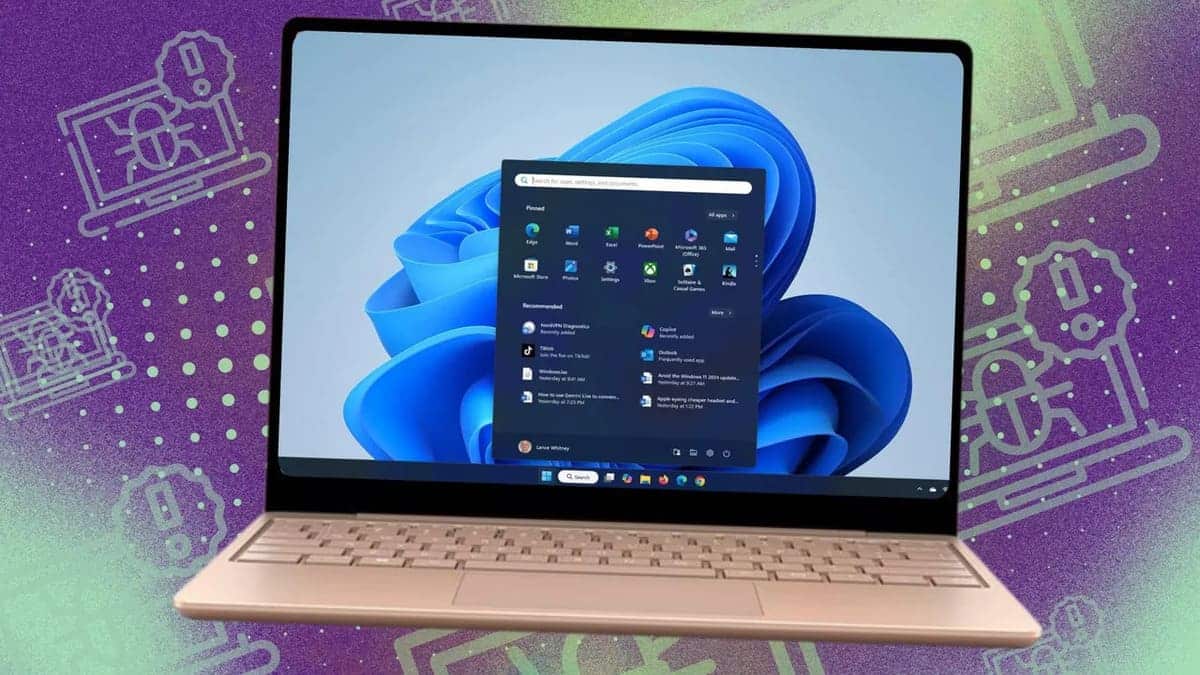
محتويات المقال
خطوات تقسيم الهارد ديسك عند تثبيت الويندوز
بعد الإقلاع من قرص تثبيت ويندوز (من خلال الضغط على F2 أو F8 أو F12) أو من خلال تثبيت النظام من خلال وايفاي والوصول لشاشة “أين تريد تثبيت Windows؟، ستجد قائمة بجميع الأقراص المتاحة في جهازك. إذا كان القرص جديدًا أو لم يتم تقسيمه مسبقًا، فسيظهر كـ “مساحة غير مخصصة” (Unallocated Space) ككتلة واحدة.
إنشاء قسم مخصص لنظام التشغيل
أولًا، قم بتحديد المساحة غير المخصصة (Unallocated Space).
انقر على زر جديد
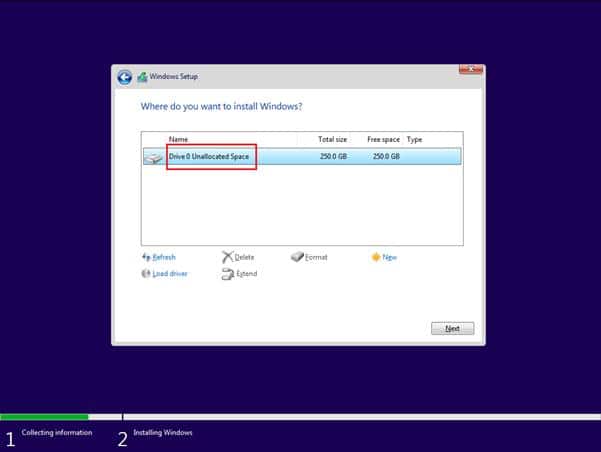
ستظهر لك نافذة تطلب منك تحديد حجم القسم. هنا، خصص المساحة الكافية لنظام التشغيل ويندوز 11 وملفاته الأساسية. يُنصح عادةً بتخصيص مساحة لا تقل عن 150-200 جيجابايت لقسم النظام C يمكنك إدخال الحجم بالميجابايت (1 جيجابايت = 1024 ميجابايت)، فعلى سبيل المثال، إذا أردت 200 جيجابايت، أدخل 204800.
طبعاً لا يحتاج نظام التشغيل إلى 200 جيجا بايت ولكن ستحتاج لتلك المساحة للعمل بشكل مريح وخصوصاً مع تثبيت المزيد من البرامج ووجود الملفات المؤقتة الكثيرة مع الوقت.
اضغط على تطبيق
سيُعلمك نظام ويندوز بأنه سيقوم بإنشاء أقسام إضافية صغيرة (مثل قسم الاسترداد وقسم النظام المحجوز). هذه الأقسام ضرورية لعمل ويندوز بشكل صحيح، لذا وافق على إنشائها.
إنشاء القرص D و E من أجل البيانات الشخصية
بعد إنشاء قسم النظام، ستلاحظ أن المساحة المتبقية من القرص الصلب لا تزال تظهر كـ “مساحة غير مخصصة”.
قم بتحديدها وانقر على زر جديد مرة أخرى.
يمكنك الآن استخدام كل المساحة المتبقية لإنشاء قسم واحد لملفاتك الشخصية (مثل D:)، أو تقسيمها إلى عدة أقسام حسب احتياجاتك وتفضيلاتك.
اضغط على تطبيق Apply.
ملاحظة: يمكنك تأجيل تقسيم باقي الأقراص حتى بعد الفرمتة وانتهاء تثبيت ويندوز. حيث سيظهر لك في أداة تقسيم القرص الصلب (disk management) باقي المساحة التي تركتها ولم تقسمها.
يمكنك إيجاد أداة فرمتة وإدارة القرص الصلب بالبحث عن اسمها في قائمة إبدأ.
تحديد قسم التثبيت والمتابعة
بعد الانتهاء من تقسيم القرص الصلب وإنشاء جميع الأقسام التي تحتاجها، تأكد من تحديد القسم الذي خصصته لتثبيت ويندوز 11 (القسم الذي أنشأته أولًا وخصصت له المساحة الأكبر للنظام).
انقر على زر التالي Next للمتابعة وبدء عملية تثبيت ويندوز على القسم المختار.
تقسيم الهارد بدون فورمات
إذا اشتريت لابتوب جديد وقمت بترقية الويندوز أو تثبيته (كما هو الحال في بعض ماركات اللابتوبات). فقد لا يعطيك خيار تقسيم القرص الصلب, لتجد نفسك بعد عملية التثبيت الطويلة أما قرص صلب بكتلة واحدة (القرص c فقط) ويحتل كامل المساحة.
لا تقلق لا حاجة للفرمتة وإعادة تثبيت ويندوز لتقسيم القرص الصلب. حيث تمكنك أداة إدارة وتقسيم القرص الصلب من تقسيم القرص SSD مباشرة وبدون حتى إعادة إقلاع ويندوز. ولكن حاول ألا تعمل كثيراً على الكمبيوتر قبل التقسيم حيث سيتم حجز بعض المساحات للقرص c.
إليكم خطوات تقسيم الهارد بدون فورمات على ويندوز 10 و 11:
- فتح أداة إدارة الأقراص: في شريط البحث في الأسفل اكتب create and format hard disk partitions او إنشاء وفرمتة الأقراص الصلبة. أو أي جزء من الجملة السابقة. واختر الأداة التي لها الاسم السابق ولها شكل أيقونة مسنن.
- تقسيم القرص: اضغط على القرص C واختر تقسيم القرص أو Shrink volume. سيظهر لك حقل إدخال مساحة القرص الجديد بالـميجابايت. أدخل المساحة المطلوبة واضغط Shrink.
- فرمتة القرص الجديد: الان ستظهر المساحة الجديدة (غير مخصصة) باللون الأسود في الأسفل لأداة التقسيم. اضغط على عليها واختر إنشاء قرص جديد واختر مساحة مناسبة للقرص الجديد وتابع بكل الخطوات بدون تعديل على أي من الإعدادات.
حيث إن الاعدادات الافتراضية هي الأفضل سواء من حيث نوع الملفات NTFS أو تسمية حرف القرص. - فتح القرص الجديد: الان سيظهر القرص الجديد D باللون الأزرق وستبقى المساحة التي تركتها غير مخصصة باللون الأسود لتقسمها مرة أخرى.
يمكنك الآن التوجه إلى جهاز الكمبيوتر للتأكد من القرص الجديد الموجود
هل يمكنني إعادة تقسيم القرص D؟
بكل تأكيد، كما قسمت القرص C, ولكن انتبه بأنك إذا نسخت بعض الملفات على القرص D فسيتم حجز بعض المساحة التي لن تستطيع تقسيمها. هذا كل ما في الأمر ولن تخسر الملفات الموجودة على القرص D ولكن ستقل مساحته بكل تأكيد.
أما إذا كان القرص D حديثاً ولم تقم بنسخ أي بيانات عليه فيمكنك إعادة التقسيم بكل أريحية بنفس الخطوات التي في الفقرة السابقة.
شارك علي :
“ادعمنا بالمشاركة ليستفيد غيرك“
“صلي علي النبي محمد“






